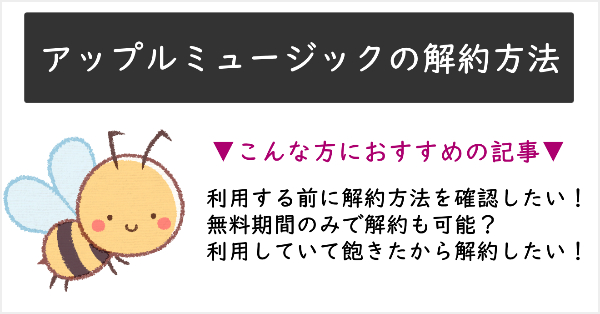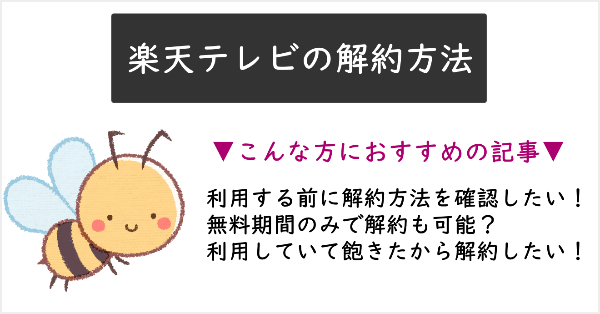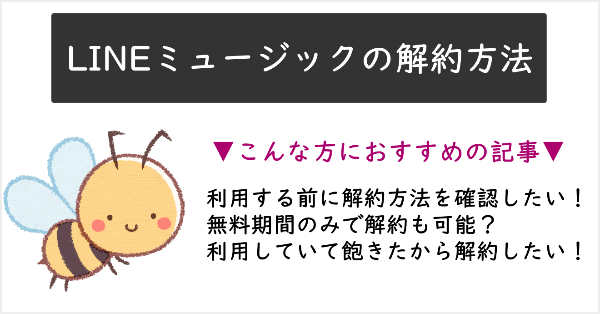アップルミュージック(Apple Music)は様々なジャンルの音楽が楽しめる音楽ストリーミングサービス。
ダウンロードもできるので、いつでもどこでもお気に入りの曲が聞けるのがうれしいですよね。
しかも無料トライアル期間は、なんと3ヶ月間!
さすが、世界のAppleですね…。
無料期間内で解約してもいいですし、もちろん気に入ったなら継続課金してもOKです。
ただ、アップルミュージック(Apple Music)は解約するのが難しいとのうわさがあります。
なので、当記事ではアップルミュージックを解約するさいの注意点や退会までの流れを画像を使ってまとめてみました。
アップルミュージック(Apple Music)で音楽を楽しみたいと思っているかたは、あわせて確認しておいてくださいね。
アップルミュージック(Apple Music)のサービス7選
そもそもアップルミュージック(Apple Music)とは、どういったサービスなのでしょうか?
特徴やサービス内容を詳しくまとめてみました。
1.豊富なジャンルの音楽を楽しめる
アップルミュージック(Apple Music)では、4,500万曲もの世界中の音楽を楽しむことができます。
iTunesでダウンロードしたiTunesライブラリにある曲も、ぜんぶアップルミュージック(Apple Music)で聞くことが可能。
ラジオ機能もあるので、海外のラジオ番組も聞くこともできちゃうんですね。
2.ミュージックビデオもある
また音楽だけではなく、ミュージックビデオなども楽しめるのがアップルミュージック(Apple Music)の特徴。
最新のアーティストはもちろん、80年代のミュージックビデオも広告なしで視聴できます。
3.おすすめ機能「For You」
お気に入りの曲やミュージックビデオを集めてプレイリストを作成したり、アップルミュージック(Apple Music)が作ったプレイリストを楽しむこともできます。
おすすめ機能があるので、好みのタイプの音楽をどんどん聞くことが可能です。
4.友だちの音楽をシェアできる
プロフィールを作成することで、友だちがチェックしている曲やミュージックビデオがわかるようになります。
なので、お互いのお気に入りの音楽を楽しむことができます。
5.ダウンロード機能アリ
気に入った曲はダウンロードすることができるので、通信環境が悪い場所などでもクリアな音楽を楽しむことができます。
スマホやタブレットを利用しているかたにとっては、通信料金を抑えることができるのもうれしいですよね。
6.選べる3つのプラン
アップルミュージック(Apple Music)では以下の3つのプランが用意されています。
- ファミリー向けプラン、月額1,480円(税込み)
- 個人向けプラン、月額980円(税込み)
- 学生向けプラン、月額480円(税込み)
ファミリー向けプランは、同時に最大6人までそれぞれのデバイスで音楽を楽しむことが可能。
また学生向けプランを申し込み際には、学生証などの証明書が必要になります。
いずれのプランも最初の3ヶ月は無料で楽しむことが可能。
好きな音楽を楽しんでくださいね。
7.音楽を創って自分から発信
アップルミュージック(Apple Music)が提供するツールを利用することで、あなたオリジナルの曲を創作することができます。
さらに創った曲を、アップルミュージックやiTunes上で公開することも。
アップルミュージック(Apple Music)は、あなたのミュージック・ライフをトータルでサポートします。
アップルミュージック(Apple Music)退会時の3つの注意点
そんな嬉しいサービスがいっぱいのアップルミュージック(Apple Music)ですが、初回お試しで解約しようと思っているかたや、ほかの音楽配信サービスも試してみたいというかたのために、退会時の注意点をまとめてみました。
1.解約手続き方法が4種類
アップルミュージック(Apple Music)では、4種類の解約方法があります。
- Androidアプリからの解約
- パソコンからの解約
- App Storeからの解約
- iPhoneアプリからの解約
アップルミュージック(Apple Music)を契約したデバイスから解約手続きをしてください。
アップルミュージック(Apple Music)の解約手続きはこちら!
2.解約しても契約終了日まで視聴できる
アップルミュージック(Apple Music)の無料お試し視聴は契約日から3ヶ月。
その間にたとえ解約したとしても、契約期間終了日までは視聴できます。
もしはじめから無料お試しで解約するつもりであれば、忘れないよう早めに解約手続きだけはしておきましょう。
アップルミュージック(Apple Music)の解約手続きはこちら!
3.解約後に利用できなくなるサービス
アップルミュージック(Apple Music)を解約すると、当たり前の話ですが聴き放題の曲を聞くことはできなくなります。
さらにダウンロードした曲もライブラリから消えてしまい、聞くことはできなくなってしまいます…。
ただ、ラジオを聞いたり好きなアーティストをフォローしたりはできますが、やはり解約すると寂しくなってしまいますよね。
こういった点も十分考慮して、解約手続きに進んでくださいね。
アップルミュージック(Apple Music)の退会までの流れと手順
では、アップルミュージック解約までの流れと手順を紹介していきます!
ここでは、Androidアプリからとパソコン画面からの解約方法をご紹介していきます。
Androidアプリからの解約方法
1.アップルミュージック(Apple Music)のアプリを立ち上げ、ログインした状態にし、左上の三本線の「アイコン」をタップします。

2.メニューの中にある「名前の部分」をタップします。
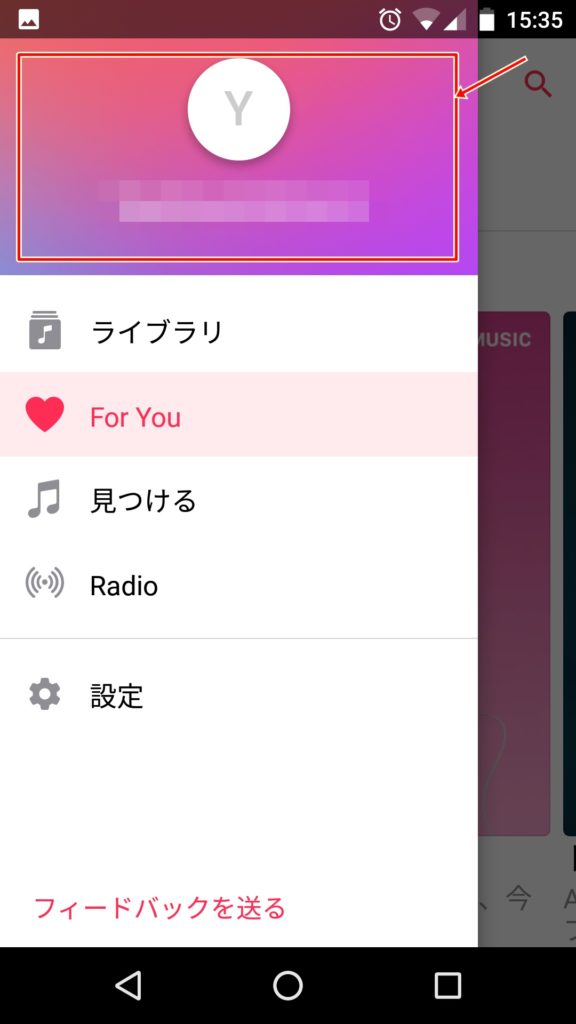
3.アカウント情報の画面になりますので、「メンバーシップを管理」をタップします。
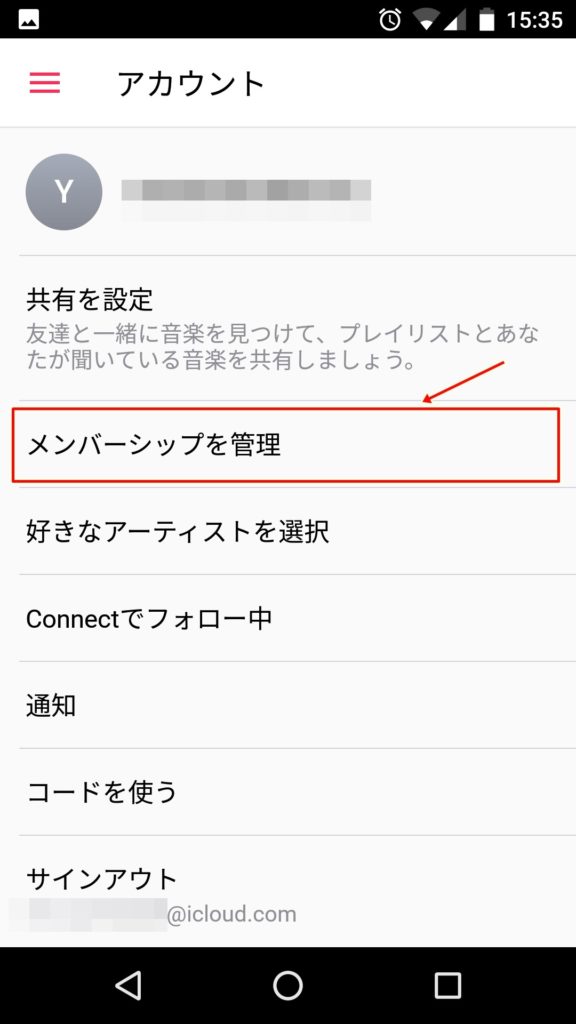
4.次に「登録」をタップします。
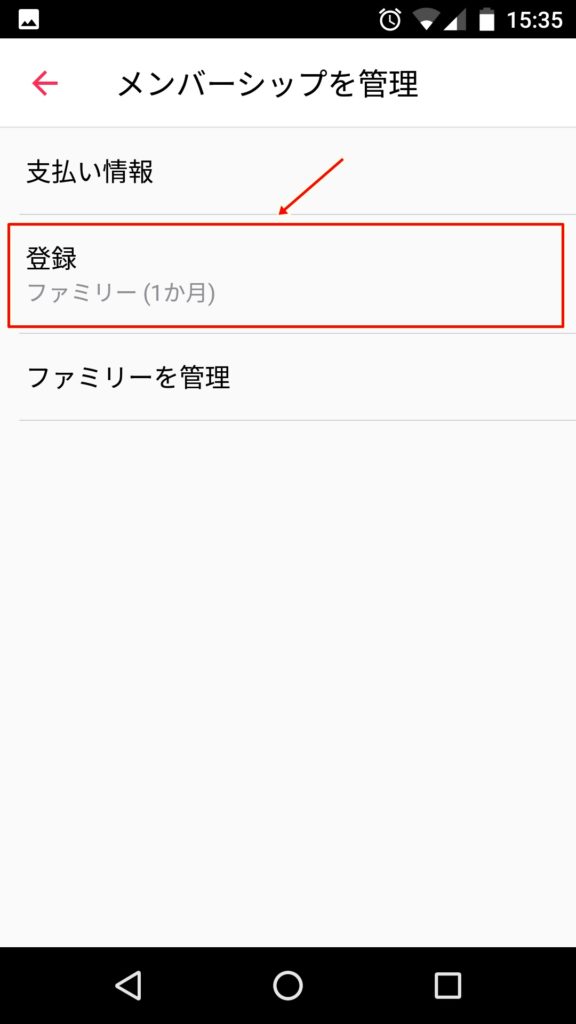
5.現在契約しているプランにチェックが付けられています。
自動更新をオフにするため四角で囲ったボタンをタップします。
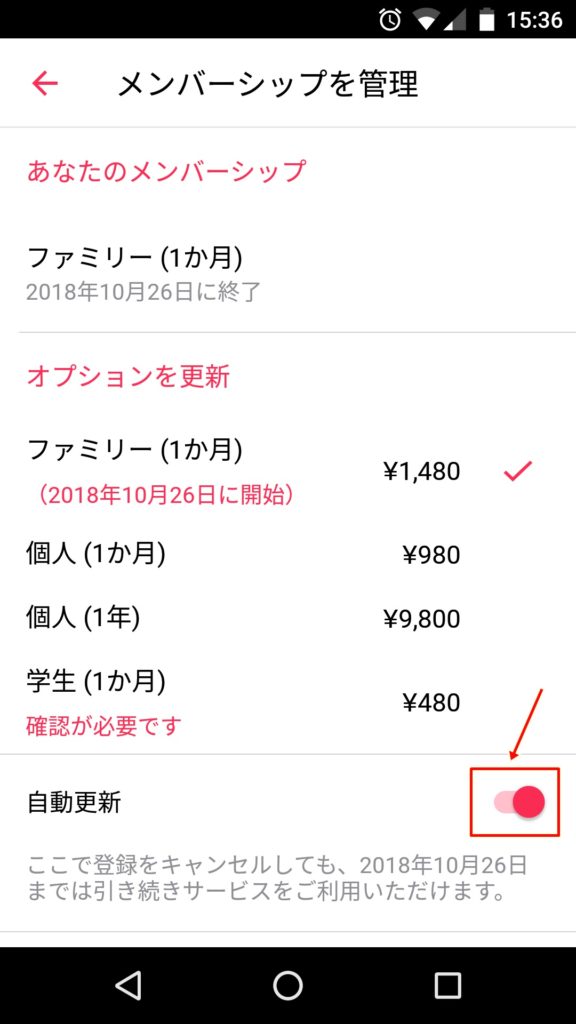
6.「自動更新をオフにしますか?」と聞いてきますので、よければ「オフにする」をタップします。
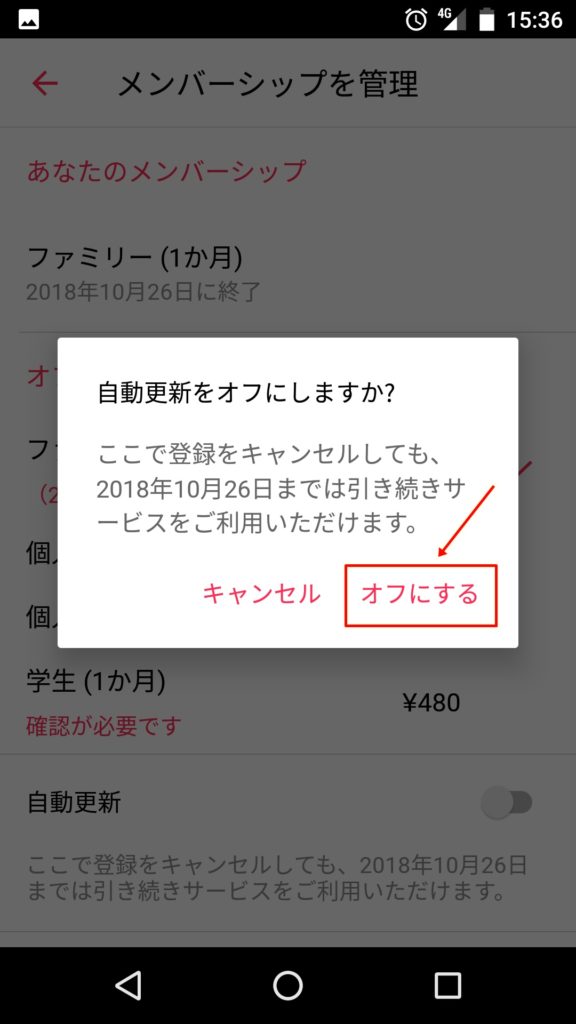
7.パスワードを聞いてきますので、入力して「サインイン」をタップします。
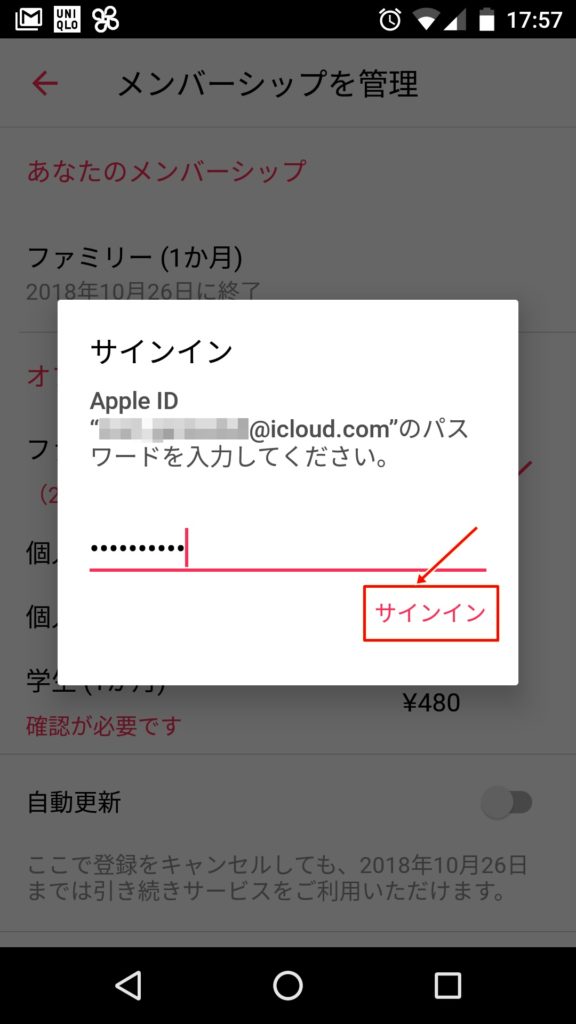
8.「自動更新のボタン」がオフになっていれば、解約完了です。
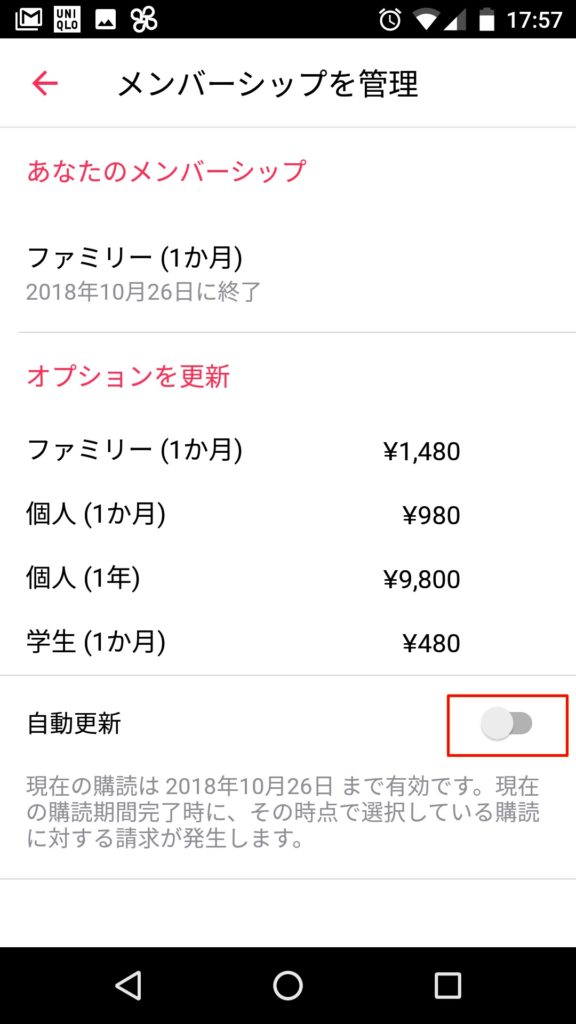
パソコンからの解約方法
パソコンからの解約方法もAndroidスマホ版とほぼ同じです。
1.アップルミュージック(Apple Music)のパソコン版アプリを立ち上げ・ログインし、メニューの中の「アカウント」にカーソルをあてます。
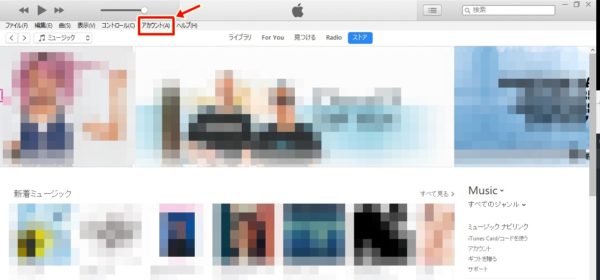
2.アカウントメニューの中の「マイアカウントを表示」をクリックします。
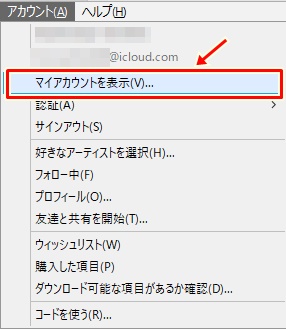
3.下のほうにある「設定」の中から「管理」をクリックします。
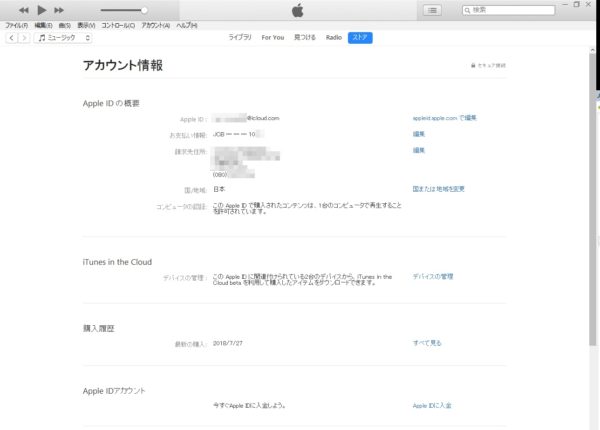
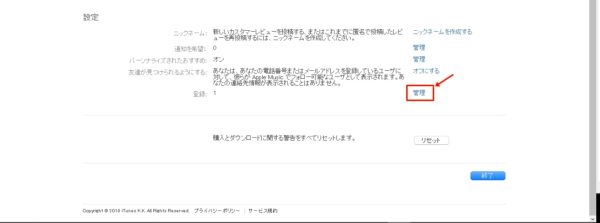
4.「登録をキャンセルする」をクリックします。
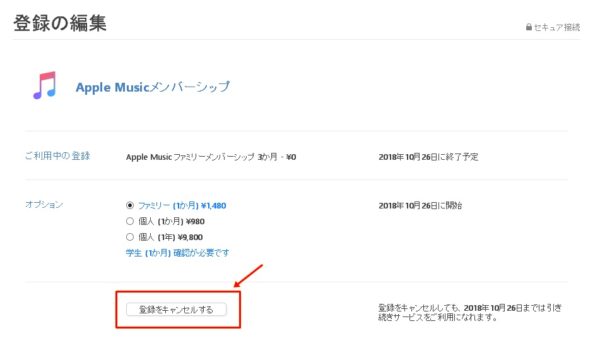
5.これで解約処理は完了です。
まとめ
- アップルミュージック(Apple Music)はApple社が配信する音楽配信サービス。
- アップルミュージック(Apple Music)には以下7つの特徴・サービスがあります。
- 豊富なジャンルの音楽が楽しめる
- ミュージックビデオもある
- おすすめ機能「For You」がある
- 友だちが気に入った音楽をシェアできる
- ダウンロードができる
- 料金プランは3つから選べる
- 自分で音楽を創って発信できる
- アップルミュージック(Apple Music)を退会するさいの注意項目は以下の3つ。
- 解約手続き方法が4種類
- 解約しても契約満了日まで視聴できる
- 解約後に利用できなくなるサービスがある
 ビデモス
ビデモス